 VSTS를 이용한 프로젝트 관리 part1
VSTS를 이용한 프로젝트 관리 part1
1. VSTS ? Visual Studio Team Service의 약자로 예전에 Team Foundation Service(TFS)의 변경된 이름입니다. 2. 동영상 제작 동기 판교에서 근무할 때 스크럼(애자일 개발 프로세스)를 처음 접하고, jira와 bitbucket을 사용했었는데, VSTS를 이용해도 동일한 작업이 가능함을 알려드리기 위해서 만들었습니다. 3. 목표 개인 혹은 소규모 단위 프로젝트를 개발 할 때 VSTS의 스크럼(애자일 개발 프로세스)를 이용해서 효율적인 개발을 진행하는 것 입니다. https://youtu.be/Y-XC-d20-Rg 4. 파일 파일명은 part1이지만, part2 파일을 만들지는 않을 듯 합니다.~
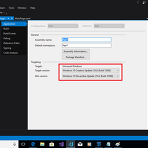 Fall Creators Update에서 VisualState와 Storyboard 않되는 현상 해결하기
Fall Creators Update에서 VisualState와 Storyboard 않되는 현상 해결하기
페북에 올라온 내용을 확인하기 위해서 앱을 열어보니 동일한 현상이 발생합니다. https://social.msdn.microsoft.com/Forums/vstudio/en-US/d5ca935d-cec3-4a3b-9c22-a452c6e7a0f3/visual-statesblendwindows-10-fall-creators-updatewindows-visual-states-and-data-tabs?forum=visualstudiogeneral 이 문제에 관해서 질문은 올라왔는데..해결 방법은 아직 없네요.. 그래서, 일단 아래 화면처럼 버전을 변경합니다.빌드를하고,, 비주얼스튜디오를 종료 합니다. 다시 프로젝트를 열면 자동으로 load가 않되는데.. 그걸 마우스 오른쪽 클릭해서 Reload project를 선..
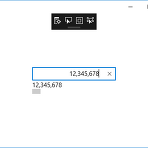 NumberTextBoxBehavior
NumberTextBoxBehavior
페이스북에 올라온 민원 해결을 위해서 간단하게 프로젝트를 만들었습니다. Q. 텍스트박스에 숫자를 입력하면 자동으로 컴마를 찍어주고, 백스페이스를 누르면 삭제가 되도록 하고 싶습니다.~ A. 일단 여러분들이 의견 주셨습니다. 우선 컨버터를 이용한 방법이 이야기가 되어서, 저도 컨버터를 이용해서 처리를 할려고 해봤는데.. 컨버터는 프로퍼티 체인지 이벤트가 발생했을 경우에 컨버터가 값을 변경해 주는 역할을 합니다...그런데.. TextBlock에는 뷰모델에서 변경된 내용을 바로 화면에 이쁘게 뿌려주는데.. 텍스트박스에서는 키가 입력되면, 그 내용을 바로 뷰모델에 값을 넣어주는 역할만을 하고, 프로퍼티가 변경된 내용을 화면에 다시 뿌려주지는 않습니다. StringFormatConverter.cs using Sy..
 .Net Standard가 뭐에요?
.Net Standard가 뭐에요?
.Net Standard의 변경사항이 있습니다. 참고하세요The future of .NET Standard (tistory.com) 저녁마다 앱 만든다고 뚝딱뚝딱하고 있다가, Web Service에서도 사용해야하는 데이터가 있어서, PCL(Portable Class Library)를 추가하려고 했는데.. 않되더군요..쿨럭 이게 무슨일인가하고 내용을 잘 살펴보니 PCL은 Visual Studio 2013까지만 지원을하고 Visual Studio 2017에서는 .Net Standard를 사용하라고 나와있더군요..그래서, 공부도 할겸 포스팅을 하기로 했습니다. 1. .Net Standard가 뭔가요? 과거에 우리는 이렇게 복잡한 세상에서 개발을 진행 했습니다. 닷넷 프레임웍 따로, 닷넷 코어 따로, 자마린 따..
 내급여 UWP 앱 개발 part6
내급여 UWP 앱 개발 part6
Part1 Part2 Part3 Part4 Part5 내급여 앱의 마지막 포스트 입니다. 이번에 다루는 내용은 두가지로, 블로그에 리플 남겨주신 분이 문의 주신 내용으로 한글 처리에 대한 내용과 내용을 파일로 저장하는 부분입니다. 1. 한글 처리.. 원래 UWP 앱은 한글이 잘 표현 되는 데..이상하게 Windows Template Studio로 템플릿을 생성하면, 한글이 깨져서 나오네요.. 저는 RadDataGrid에 들어간 내용만 그런 줄 알았는데, 일반 버튼에 들어간 한글도 바로 깨져서 약간 당황했습니다. 문제는 파일을 저장할 때 사용하는 코드 페이지 문제인데요.. 비주얼 스튜디오의 Blank 템플릿으로 UWP앱을 생성하고, MainPage.xaml을 연 후 file -> Save MainPage...
 내급여 UWP 앱 개발 part5
내급여 UWP 앱 개발 part5
내급여 UWP 앱 개발 Part1 Part2 Part3 Part4 Part5 빠른 개발 마무리를 위해서 대부분의 기능을 모두 구현 했습니다. 그래서, 이 중 내용 중 중요한 부분을 자세하게 설명하도록 하겠습니다. 남은 작업은 데이터들을 엑셀로 저장하는 부분만 남는데.. 이 포스트 작성 완료 후 그부분도 빠르게 작업 하도록 하겠습니다. 1. Windows Template Studio 1.3.17255.1 업데이트 전에 디자인 타임 화면이 깨지는 현상이 있었는데, 업데이트 이후 아직까지는 발생하지 않았습니다. 정확한 업데이트 노트를 보면 확실 하겠지만.. 그 업데이트 내용들 모두를 꼭 알필요는 없으니.. 일단 버전이 올라가면 업데이트를 하고 작업을 합니다. 업데이트 방법은 Tool -> Extensions ..
 내급여 UWP 앱 개발 part4
내급여 UWP 앱 개발 part4
내급여 UWP 앱 개발 Part1 Part2 Part3 Part4 **. 설정의 급여 기본 정보 급여 정보 모델을 수정 했습니다. 시작시간, 종료시간, 시급 프로퍼티는 기본 값으로 입력된 후 저장된 데이터를 불러와서 변경을 시켜주게 되는데, 변경된 데이터가 화면에 갱신이 되도록 하려면 아래와 같이 수정해 주어야 합니다. 값과 휴일 유무는 개발을 진행하다가 추가된 프로퍼티들입니다. 1. PayInformation /// 급여 정보 /// public class PayInformation : Observable { private DateTime _endTime; private DateTime _startTime; private int _timePay; /// /// 아이디 /// public string I..
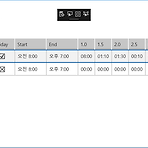 내급여 UWP 앱 개발 part3
내급여 UWP 앱 개발 part3
내급여 UWP 앱 개발 Part1 Part2 Part3 Part4 1. 나머지 컬럼 추가 어제 3개의 컬럼까지 추가해 보았습니다. 오늘은 나머지 컬럼을 모두 추가하도록 하겠습니다. 아래와 같이 나머지 컬럼도 추가하면서 아래 기능도 함께 추가합니다. UserEditMode="Inline" : 줄 단위로 수정 할 수 있도록 합니다. UserGroupMode="Disabled" : 쓸데 업는 그룹핑 기능은 막습니다. FrozenColumnCount="1" : 첫번째 컬럼을 고정 컬럼으로 놓습니다. SizeMode="Fixed" : 날짜나 시간을 수정하려면 컬럼이 대폭 넓어져서 가로로 스크롤이 생깁니다. 그래서 사이즈를 고정 시켜 버립니다. 실행 상태입니다. 일자를 수정하기 위해 클릭하면 날짜 선택 팝업이 출력..
 내급여 UWP 앱 개발 part2
내급여 UWP 앱 개발 part2
내급여 UWP 앱 개발 Part1 Part2 Part3 Part4 지난 Part1에 이어서 바로 시작을 하도록 하겠습니다. 0. 모델에 변경사항이 있습니다. /// /// 근무 아이템, Observable은 프로퍼티 체인지 이벤트를 발생 시키기 위해서 상속받음 /// public class WorkItem : Observable { private DateTime _basicWorkTime; private string _description; private DateTime _overTime15; private DateTime _overTime20; private DateTime _overTime25; private DateTime _todayWorkTime; /// /// 아이디 /// public int..
- Total
- Today
- Yesterday
- #Windows Template Studio
- C#
- #prism
- Windows 10
- uno platform
- IOT
- Build 2016
- uno-platform
- Always Encrypted
- Visual Studio 2022
- #MVVM
- visual studio 2019
- PRISM
- kiosk
- XAML
- Bot Framework
- Microsoft
- .net 5.0
- Behavior
- ComboBox
- ef core
- #uwp
- dotNETconf
- LINQ
- .net
- windows 11
- UWP
- MVVM
- WPF
- Cross-platform
| 일 | 월 | 화 | 수 | 목 | 금 | 토 |
|---|---|---|---|---|---|---|
| 1 | ||||||
| 2 | 3 | 4 | 5 | 6 | 7 | 8 |
| 9 | 10 | 11 | 12 | 13 | 14 | 15 |
| 16 | 17 | 18 | 19 | 20 | 21 | 22 |
| 23 | 24 | 25 | 26 | 27 | 28 |

